Atualizado 2024 abril: Pare de receber mensagens de erro e deixe seu sistema mais lento com nossa ferramenta de otimização. Adquira agora em este link
- Baixe e instale a ferramenta de reparo aqui.
- Deixe-o escanear seu computador.
- A ferramenta irá então consertar seu computador.

Searchprotocolhost.exe é um arquivo executável e representa o Microsoft Windows Search Protocol Host e foi introduzido no Windows XP, 7, 8 e também pode ser encontrado nas versões mais recentes do Windows 10 e 11.
O host de protocolo de pesquisa do Microsoft Windows desempenha uma função importante no sistema operacional Windows e é responsável pelo desempenho de pesquisa em seu computador. Quando o SearchProtocolHost tenta encontrar arquivos e direcioná-los para um endereço, ele obviamente tem uma alta carga de disco rígido / processador e a desativação faz com que outros sistemas relacionados ao sistema operacional Windows falhem.
O que causa alto uso da CPU do SearchProtocolHost.exe?

- Se a configuração do sistema do seu computador não estiver configurada corretamente, você pode encontrar erros SearchProtocolHost.exe com alto uso da CPU.
- Às vezes, SearchProtocolHost.exe consome muita CPU porque o indexador não consegue encontrar certos arquivos em seu sistema.
Como posso corrigir o alto uso da CPU do SearchProtocolHost.exe?
Atualização de abril de 2024:
Agora você pode evitar problemas com o PC usando esta ferramenta, como protegê-lo contra perda de arquivos e malware. Além disso, é uma ótima maneira de otimizar seu computador para obter o máximo desempenho. O programa corrige erros comuns que podem ocorrer em sistemas Windows com facilidade - sem necessidade de horas de solução de problemas quando você tem a solução perfeita ao seu alcance:
- Passo 1: Baixar Ferramenta de Reparo e Otimização de PC (Windows 10, 8, 7, XP e Vista - Certificado Microsoft Gold).
- Passo 2: clique em “Iniciar digitalização”Para localizar os problemas do registro do Windows que podem estar causando problemas no PC.
- Passo 3: clique em “Reparar tudo”Para corrigir todos os problemas.
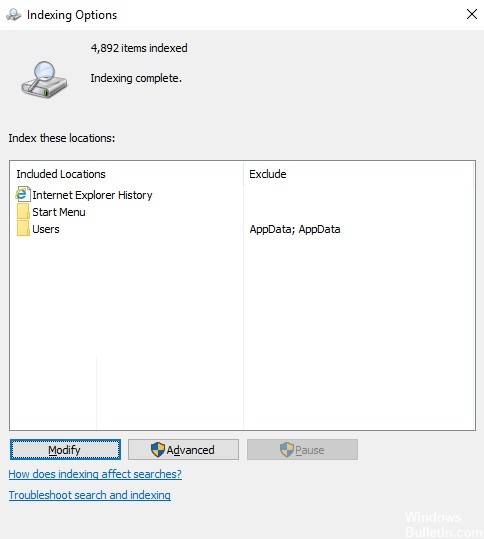
Modifique as configurações de indexação
- Na barra de pesquisa do Windows, encontre o item Configurações de indexação e abra-o.
- Clique no botão Editar. A lista de locais indexados será exibida.
- Selecione Mostrar todos os locais. Direitos de administrador são necessários para isso.
- Desmarque os locais grandes (por exemplo, C: se esta for a unidade do seu sistema, etc.).
- Clique em OK para salvar suas configurações.
- Reinicie seu sistema.
Desativar pesquisa no Windows
- Pressione Win + R para abrir a janela Executar e digite services.MSC.
- Pressione Enter para abrir a janela Service Manager.
- Encontre o processo de Pesquisa do Windows. Clique com o botão direito e selecione Propriedades.
- Defina o Tipo de inicialização como Desativar e clique em Parar para interromper o processo.
- Clique em Aplicar e em OK para salvar suas configurações.
- Reinicialize o sistema e veja se isso resolve o problema.
Dica do especialista: Esta ferramenta de reparo verifica os repositórios e substitui arquivos corrompidos ou ausentes se nenhum desses métodos funcionar. Funciona bem na maioria dos casos em que o problema é devido à corrupção do sistema. Essa ferramenta também otimizará seu sistema para maximizar o desempenho. Pode ser baixado por Clicando aqui
Perguntas Frequentes
O que é SearchProtocolHost?
SearchProtocolHost.exe faz parte do Serviço de Indexação do Windows, um aplicativo que indexa arquivos no disco local para facilitar sua localização. É uma parte importante do sistema operacional Windows que você não deve desativar ou remover.
Como se livrar do exe SearchProtocolHost?
- Clique com o botão direito no botão Iniciar e selecione Painel de Controle.
- Abra o Mail.
- Selecione o perfil de email antigo para a conta especificada na janela de credenciais para Microsoft Windows Search Protocol Host e clique em Remover.
Posso desativar o host do protocolo de pesquisa do Microsoft Windows?
- Pressione Windows + R e digite SERVIÇOS. MSC
- Pressione Enter.
- Encontre o Windows Search na lista, clique com o botão direito e selecione Propriedades.
- Em Tipo de inicialização, altere a configuração para Desativado e clique em Aplicar.


